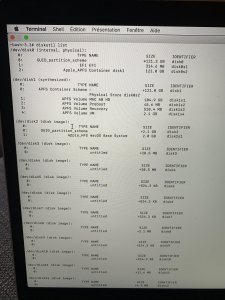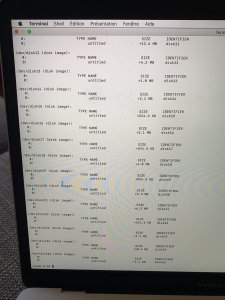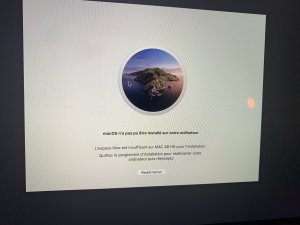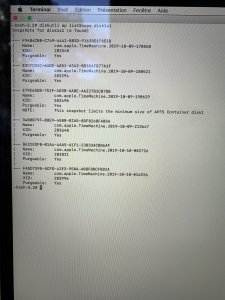M
Vous utilisez un navigateur non à jour ou ancien. Il ne peut pas afficher ce site ou d'autres sites correctement.
Vous devez le mettre à jour ou utiliser un navigateur alternatif.
Vous devez le mettre à jour ou utiliser un navigateur alternatif.
10.15 Catalina MacOS n’a pas pu être installé sur votre ordinateur
- Créateur du sujet lil-mav
- Date de début
voici
Bloc de code:-bash-3.2# df -H /Volumes/Macin* Filesystem Size Used Avail Capacity iused ifree %iused Mounted on /dev/disk2s1 500G 313G 184G 63% 1420638 9223372036853355169 0% /Volumes/Macintosh HD -bash-3.2#
184 Go d'espace libre ! -->
- dans la fenêtre des 4 Utiltaires macOS > lance (enfin !) l'option : "Réinstaller macOS" => et choisis Macintosh HD comme destination lorsque cela te sera proposé.
=> tu n'auras qu'à dire si tu as pu réouvrir ta session à la fin.
Si tout va bien dans 17 minutes je crie HOURA!!
Si tout va bien dans 17 minutes je crie HOURA!!
184 Go d'espace libre ! -->
- dans la fenêtre des 4 Utiltaires macOS > lance (enfin !) l'option : "Réinstaller macOS" => et choisis Macintosh HD comme destination lorsque cela te sera proposé.
=> tu n'auras qu'à dire si tu as pu réouvrir ta session à la fin.
YES! C'est en ordre!!! ça a mis du temps mais là je suis dedans! Maintenant je sauvegarde mon iPhone puis grosse sauvegarde, puis on réessaiera la Màj.
Un énorme merci à toi pour ton aide!!! Mon domaine, c'est l'Automobile et si je peux t'aider ce sera avec plaisir!
Bonne soirée
M
Membre supprimé 1060554
Invité
@ Bast
Content pour toi !
----------
Je profite de ce fil exemplaire pour faire un retour sur le problème -->
Je pourrais m'étendre "philosophiquement" parlant à partir de ces points de détail logiques > mais je m'en abstiens. En résumé : la combinaison entre une taille hypertrophiée de l'installateur de Catalina > et l'existence de snapshots apfs => est inductrice d'accidents d'installation par insuffisance d'espace libre. Problème inédit (jamais rencontré sur les forums jusqu'ici).
Content pour toi !
- je te conseille de surveiller l'espace libre dans ton Conteneur apfs.
----------
Je profite de ce fil exemplaire pour faire un retour sur le problème -->
- l'OS Catalina se singularise par une hypertrophie sans pareille de la taille de l'installateur : 8,09 Go pour l'Install macOS Catalina.app > alors que l'installateur le plus volumineux antérieurement était l'Install OS X El Capitan pour 6,2 Go.
- or une fois l'installateur téléchargé dans les Applications > lancer l'installation équivaut à susciter la création dans l'espace-racine du volume de destination => d'un dossier d'installation macOS Install Data > dans lequel se trouve recopié ce même installateur + des fichiers de démarrage de l'OS d'installation recelé créés. On atteint donc une taille de 8,09 Go x 2 = 16,18 Go. L'installateur des Applications n'est purgé qu'en fin d'installation. Avant cela > le Mac redémarre sur l'OS d'installation du dossier macOS Install Data > le programme d'installation effectue une recopie en RAM dudit OS d'installation > re-redémarre le Mac sur la RAM > et le nouveau processus d'installation commence l'opération de décompression => copie des paquets d'installation de l'OS. En supposant cette opération effectuée en fractionnement de : décompression > copie > suppression de la source => des éléments terme à terme --> on peut imaginer qu'il faille au moins 20 Go d'espace libre pour installer Catalina.
- or l'OS installé au départ (avant la mise-à-niveau de Catalina) => se trouve être régulièrement Mojave. 1er OS à s'installer en format apfs sur tout disque. Ce qui implique l'effet suivant : chez de nombreux utilisateurs qui n'y prennent pas garde > dans le panneau Time Machine des Préférences Système > l'option : "Sauvegarder automatiquement" se trouve activée. Ce qui veut dire que des snapshots (instantanés en lecture seule du volume de démarrage à un instant T) => vont être créés périodiquement et ne seront purgés que si l'utilisateur effectue une sauvegarde TM effective.
- l'invention des snapshots est (opinion personnelle) une des plus risibles de l'informatique. Car ces méta-données sans taille appréciable stockées hors du volume de démarrage dans un magasin de l'apfs > ont un effet collatéral funeste en ce qui concerne l'occupation des blocs logiques de ce volume : tous les blocs portant les écritures des fichiers indexés dans un snapshot = se trouvent verrouillés à l'état "occupé" aussi longtemps que le snapshot existe - même si l'utilisateur supprime les fichiers portés par ces blocs. Ce qui témoigne d'un statut équivoque de ce qu'on appelle : "écriture". Entre l'écriture des blocs > archivée comme un passé par le snapshot ; et l''écriture des blocs > indexée comme un fichier présent par le catalogue. Supprimer un fichier présent du catalogue > ne supprime plus l'écrit des blocs > mais il y a préservation du passé de l'écrit par le snapshot.
- le résultat de cette dissociation d'existence : fichiers présents / passé d'écriture des blocs => fait qu'un espace occupé fantôme se crée dans le volume de démarrage lorsque des blocs se trouvent verrouillés dans leurs écritures passées par des snapshots > alors que les fichiers ont été supprimés présentement du catalogue. Dans les cas de manque d'espace libre pour l'installation de Catalina abordés dans ce fil > supprimer le dossier d'installation macOS Install Data + l'installateur Install macOS Catalina.app => ne faisait pas baisser l'occupation du volume en rapport dès lors qu'il y avait eu au moins indexage de l'installateur par un snapshot. Et supprimer des fichiers d'utilisateur après sauvegarde par copie dans un volume externe encore moins > dès lors encore qu'un snapshot verrouillait les blocs correspondants.
Je pourrais m'étendre "philosophiquement" parlant à partir de ces points de détail logiques > mais je m'en abstiens. En résumé : la combinaison entre une taille hypertrophiée de l'installateur de Catalina > et l'existence de snapshots apfs => est inductrice d'accidents d'installation par insuffisance d'espace libre. Problème inédit (jamais rencontré sur les forums jusqu'ici).
BONJOUR A TOUS,
Problème résolu assez simplement lol,
Sur la fenêtre des 4 volets , j'ai sélectionné sauvegarde time machine,
Puis Macintosh HD
Enfait quand on télécharge Catalina ...il semblerait que Mac fait une sauvegarde à la date du jour , du coup suffit de sélectionner le point de restauration
et sa redémarre...rien n'est perdu (pour moi)
Ensuite j'ai fais du ménage pour gagner au moins 25GO de HD , puis réinstaller CATALINA
Sa marché de cette façon pour moi, j'éspère que sa marchera aussi pour vous,
Merci Infiniment @macomaniac , qui m'a permis de sauvegarder mon bureau sur une SD, ce qui ma rassurer pour tenter le coup,
Problème résolu assez simplement lol,
Sur la fenêtre des 4 volets , j'ai sélectionné sauvegarde time machine,
Puis Macintosh HD
Enfait quand on télécharge Catalina ...il semblerait que Mac fait une sauvegarde à la date du jour , du coup suffit de sélectionner le point de restauration
et sa redémarre...rien n'est perdu (pour moi)
Ensuite j'ai fais du ménage pour gagner au moins 25GO de HD , puis réinstaller CATALINA
Sa marché de cette façon pour moi, j'éspère que sa marchera aussi pour vous,
Merci Infiniment @macomaniac , qui m'a permis de sauvegarder mon bureau sur une SD, ce qui ma rassurer pour tenter le coup,
M
Membre supprimé 1060554
Invité
@ ETSASE
Content pour toi !
Content pour toi !
- effectivement > je me suis rendu compte (un peu tardivement) --> qu'en passant la commande d'affichage des snapshots et en examinant la date du plus ancien => on a le moment précédant le lancement de l'installation de Catalina. Donc le programme d'installation a créé ce snapshot en sauvegarde. Effectuer une restauration d'après ce snapshot => rétablit le volume de démarrage à l'état d'avant l'installation plantée.
M
Membre supprimé 1060554
Invité
Bonjour Boutchex
En quoi consiste ton problème ?
Voici le message lorsque j’ai voulu faire la mise a jour catalina
Fichiers joints
Voici le message lorsque j’ai voulu faire la mise a jour catalina
que dois-je faire je t’ai envoyé les captures lorsque je vais sur terminal et que je tape diskutil list
M
Membre supprimé 1060554
Invité
Passe la commande :
Poste le retour
Bloc de code:
diskutil ap listSnaps disk1s1- les "1" de disk1s1 = chiffre un
- la commande liste les snapshots existant pour le volume MAC AB HD
Poste le retour
Passe la commande :
Bloc de code:diskutil ap listSnaps disk1s1
- les "1" de disk1s1 = chiffre un
Poste le retour
- la commande liste les snapshots existant pour le volume MAC AB HD
Fichiers joints
M
Membre supprimé 1060554
Invité
Tu les collectionnes :hilarious: : tu en as 6 -->
- observe leurs dates et heures (tout à la fin) : est-ce que tu te souviens quel jour et à quelle heure tu as déclenché l'installation de Catalina ?
Oui jai lancé l’installation ce matin et j’ai posté un message directTu les collectionnes :hilarious: : tu en as 6 -->
- observe leurs dates et heures (tout à la fin) : est-ce que tu te souviens quel jour et à quelle heure tu as déclenché l'installation de Catalina ?
M
Membre supprimé 1060554
Invité
Je l’ai lancé cette nuit et je me suis couché ensuite. et je le suis couché à 23h lolAujourd'hui 10 Octobre : à minuit 27' ou à une heure 49' ?
M
Membre supprimé 1060554
Invité
Alors voici ce qui est à savoir -->
Action ! -->
=> après moins d'une minute de travail > ton Mac va redémarrer et tu devrais pouvoir réouvrir ta session dans un volume retourné à l'état d'hier soir 21' 36'. Tu n'auras qu'à dire si ça a bien été le cas.
- un snapshot permet une réversion temporelle du volume de démarrage => à l'état qui était le sien exactement au jour et à l'heure mentionnés. Cette réversion ne prend pas une minute.
Action ! -->
- quitte le terminal. Dans la fenêtre des 4 Utilitaires macOS > lance l'option : "Récupérer une sauvegarde Time Machine" et choisis le volume MAC AB HD comme bénéficiaire de la restauration. Tu vas voir affichés les 6 snapshots précédents. Tu n'as qu'à choisir comme source de la restauration par exemple celui où est mentionnée la date : 2010-10-09-213647 (soit hier soir à 21 H 36'). Presse alors le bouton qui lance la restauration.
=> après moins d'une minute de travail > ton Mac va redémarrer et tu devrais pouvoir réouvrir ta session dans un volume retourné à l'état d'hier soir 21' 36'. Tu n'auras qu'à dire si ça a bien été le cas.
Désolé je ne trouve pas.Alors voici ce qui est à savoir -->
- un snapshot permet une réversion temporelle du volume de démarrage => à l'état qui était le sien exactement au jour et à l'heure mentionnés. Cette réversion ne prend pas une minute.
Action ! -->
- quitte le terminal. Dans la fenêtre des 4 Utilitaires macOS > lance l'option : "Récupérer une sauvegarde Time Machine" et choisis le volume MAC AB HD comme bénéficiaire de la restauration. Tu vas voir affichés les 6 snapshots précédents. Tu n'as qu'à choisir comme source de la restauration par exemple celui où est mentionnée la date : 2010-10-09-213647 (soit hier soir à 21 H 36'). Presse alors le bouton qui lance la restauration.
=> après moins d'une minute de travail > ton Mac va redémarrer et tu devrais pouvoir réouvrir ta session dans un volume retourné à l'état d'hier soir 21' 36'. Tu n'auras qu'à dire si ça a bien été le cas.
Je vais dans utilitaire de disque?
M
Membre supprimé 1060554
Invité
Tu vois bien la fenêtre d'accueil intitulée : Utilitaires macOS ? --> dedans tu as 4 options :
=> est-ce que tu as à l'écran cette fenêtre que j'ai décrite ?
- Restaurer à partir d'une sauvegarde Time Machine
- Réinstaller macOS
- Obtenir de l'aide en ligne
- Utilitaire de disque
=> est-ce que tu as à l'écran cette fenêtre que j'ai décrite ?
Sujets similaires
10.13 High Sierra
Installation macOS High Sierra Bloquée
- Réponses
- 20
- Affichages
- 4K
- Réponses
- 5
- Affichages
- 3K
- Réponses
- 14
- Affichages
- 2K
- Réponses
- 6
- Affichages
- 1K